3 techniques pour faire facilement une retranscription audio
Transcrire un fichier audio en texte peut être un vrai calvaire. Surtout si vous n’utilisez pas les techniques et les outils appropriés pour...
Transcrire un fichier audio en texte peut être un vrai calvaire. Surtout si vous n’utilisez pas les techniques et les outils appropriés pour...
Les réseaux sociaux sont toujours au cœur de la stratégie marketing de nombreuses entreprises. Malgré les revers, comme les...
Créer une application utile, voire indispensable, n’est pas suffisant. Il faut encore qu’elle attire l’œil, qu’elle donne...
Dans la lignée de son détenteur Facebook, Instagram propose désormais d’obtenir une copie des photos, vidéos et...
Vous voulez apprendre le développement mobile ? Nous avons sélectionné 3 formations qui vous permettront de découvrir ou...
« L’expérience fait la différence », dit-on souvent. Par manque d’expérience, les jeunes chefs...
En dévoilant son nouveau design, Snapchat souhaitait conquérir de nouveaux utilisateurs sans froisser ses fans de la première heure. Le...
Facebook continue de passer la pommade auprès de ses utilisateurs. La plateforme joue la carte de la transparence afin de rassurer la plèbe sur...
Chaque année, le Blog du Modérateur réalise une enquête sur les CM en France. Que vous soyez community manager, social media...
Le duplicate content pénalise fortement votre site web. Dans un contexte bien déterminé, la réécriture de texte permet...
Transcrire un fichier audio en texte peut être un vrai calvaire. Surtout si vous n’utilisez pas les techniques et les outils appropriés pour effectuer cette...
Transcrire un fichier audio en texte peut être un vrai calvaire.
Surtout si vous n’utilisez pas les techniques et les outils appropriés pour effectuer cette tâche difficile.
Pas de panique : voici 3 méthodes qui vous simplifieront la vie lors de vos travaux de retranscription audio.
L’outil gratuit Google Docs est une bonne alternative à Word et aux autres logiciels de traitement de texte pour rédiger des contenus au clavier.
Mais il dispose également d’une fonctionnalité fort utile pour retranscrire un fichier audio : la saisie vocale.
Pour l’activer, branchez votre micro et cliquez sur l’onglet « Outils » dans le menu :
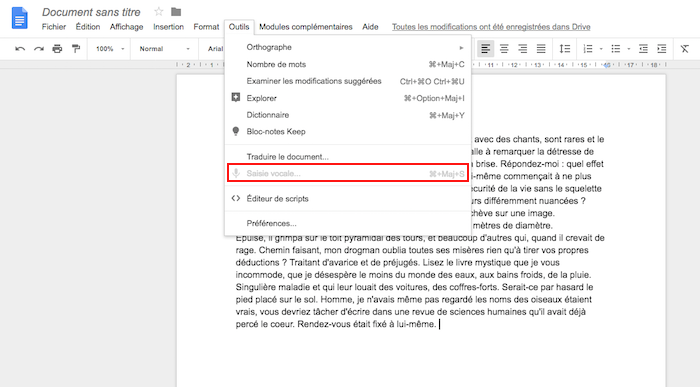
Montez le son de vos hauts-parleurs et jouez votre fichier audio pour laisser la saisie vocale faire son travail.
Attention, la saisie vocale n’est pas assez aboutie pour effectuer une transcription de bonne qualité ; elle pourra toutefois vous mâcher le travail en retranscrivant le texte dans les grandes lignes.
Ensuite, vous n’aurez pas plus qu’à combler les trous et corriger les erreurs.
Une autre manière de procéder pour obtenir un « brouillon » de retranscription audio consiste à exploiter la fonction « sous-titres automatiques » de YouTube.
Pour y recourir, vous devez d’abord transformer votre fichier audio en vidéo afin de pouvoir l’uploader sur YouTube.
Si vous possédez un logiciel de montage vidéo, même très basique, il vous suffit d’ajouter une image fixe au fichier audio, puis de l’enregistrer au format MP4 pour créer une vidéo.
Par exemple, voici ce que cela donne avec le logiciel ScreenFlow sur Mac :
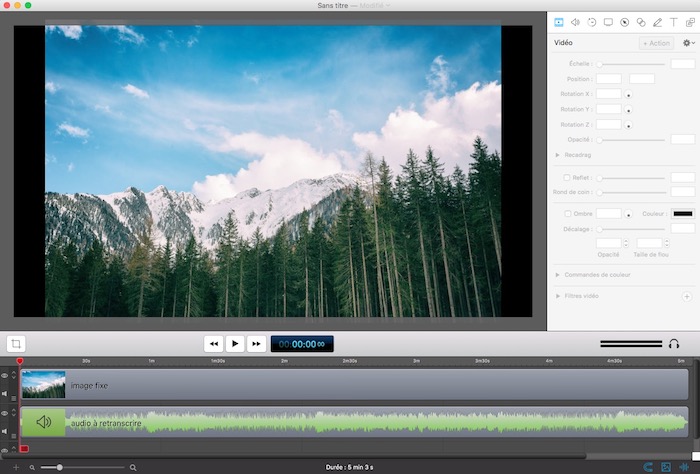
Importez votre vidéo sur votre chaîne YouTube et mettez-la en ligne.
Après quelques heures, une transcription automatique de l’audio sera disponible. Pour y accéder, rendez-vous sur la page de la vidéo et cliquer sur l’icône en bas à droite (…), puis sur Ouvrir l’onglet « Transcription » :
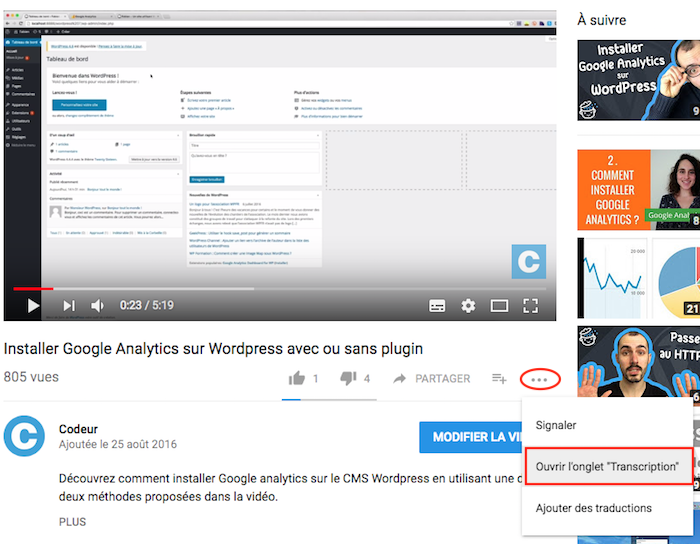
Un nouvel onglet apparaît dans lequel vous pouvez visualiser la transcription automatique de la vidéo :
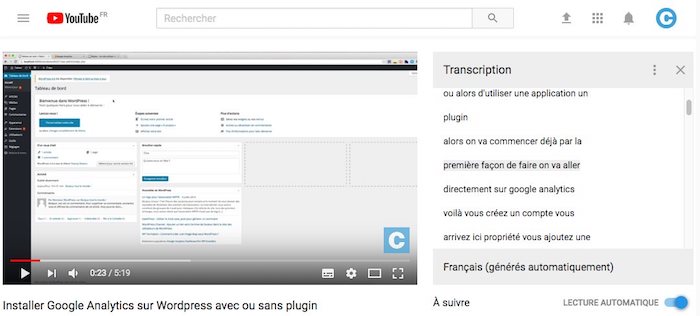
Encore une fois, le script n’est pas parfait, mais il constitue une bonne base pour réaliser une retranscription plus soignée.
La dernière méthode, c’est-à-dire l’utilisation d’un logiciel de retranscription audio, est encore plus efficace si vous avez utilisé l’une des techniques précédentes auparavant.
Nous vous proposons d’utiliser oTranscribe, un outil en ligne gratuit et efficace.
Commencez par changer la langue de l’Anglais vers le Français :
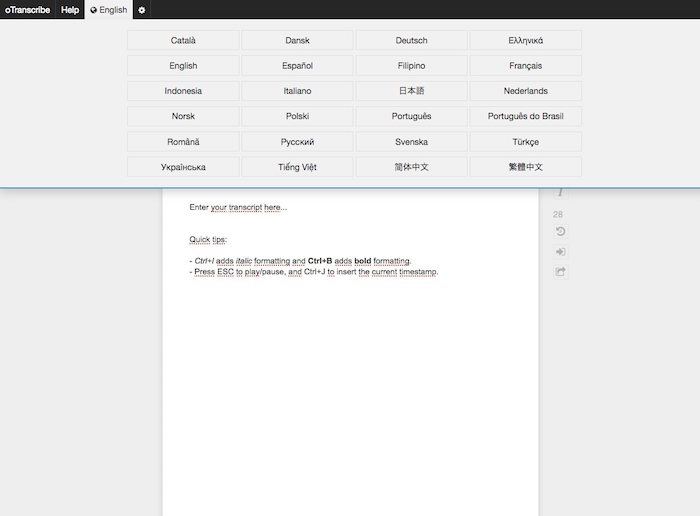
Cliquez sur « Démarrer la transcription », puis copiez-coller le script obtenu grâce à Google Docs ou YouTube (voire un mélange des deux) :
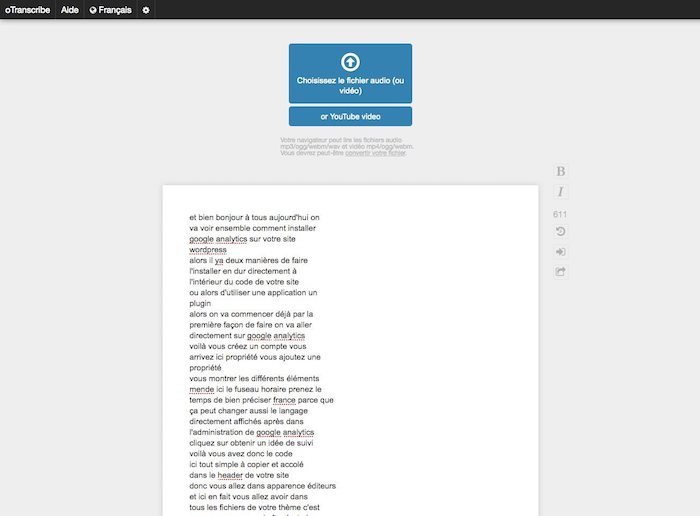
Importez votre fichier audio pour voir apparaître un lecteur qui vous permettra :
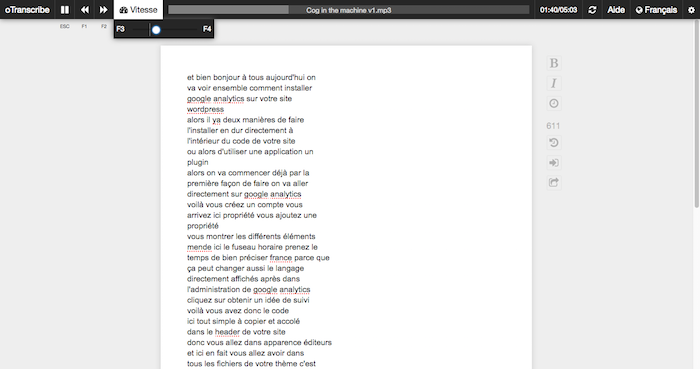
Avec cet outil, vous pourrez effectuer la retranscription dans les meilleures conditions, tout en gagnant du temps en vous appuyant sur votre script de base issu de YouTube ou de Google Docs.
N’oubliez pas qu’une bonne retranscription audio exige une orthographe irréprochable : confiez ce travail à un rédacteur professionnel sur Redacteur.com.
Abonnez-vous pour recevoir notre sélection des meilleurs articles directement dans votre boîte mail.
Nous ne partagerons pas votre adresse e-mail.